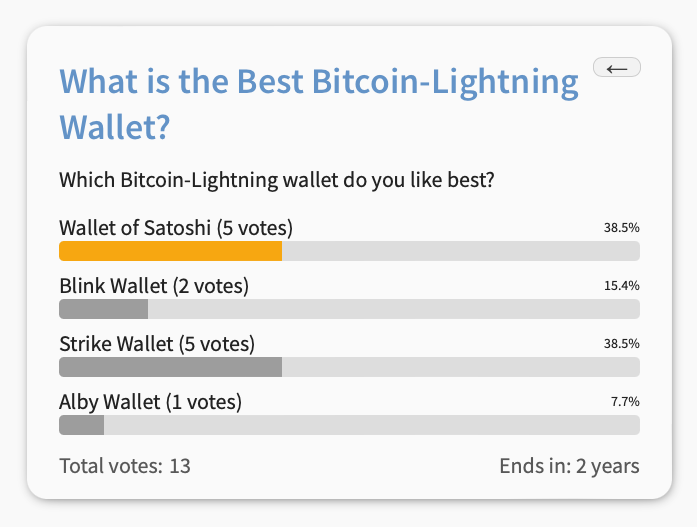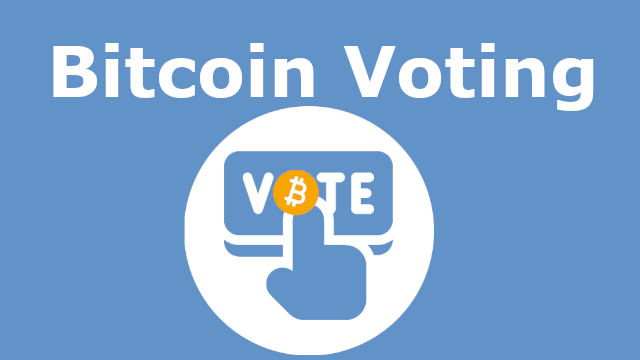Guida all’installazione di Coinsnap Bitcoin Voting
Se hai un sito web o un blog WordPress, fare un sondaggio con i tuoi visitatori e offrire loro la possibilità di votare per una piccola somma di denaro non è mai stato così facile. Con questo plugin eviti il voto dei BOT e puoi creare sondaggi divertenti o emozionanti su argomenti importanti per i tuoi visitatori in pochissimo tempo.
Basta installare il plugin, collegarlo al tuo conto Coinsnap e i tuoi clienti potranno votare con un piccolo contributo in Bitcoin. Tutti i satelliti in arrivo vengono immediatamente inoltrati e accreditati sul tuo Portafoglio Lightning, tramite il nostro Coinsnap o il gateway di pagamento del tuo server BTCPay, a tua scelta.
- Coinsnap Bitcoin Voting Descrizione del prodotto: https://coinsnap.io/coinsnap-bitcoin-voting-plugin/
- Coinsnap Bitcoin Voting – Demo Store: https://voting.coinsnap.org/
- WordPress: https://wordpress.org/plugins/coinsnap-bitcoin-voting/
- GitHub: https://github.com/Coinsnap/Bitcoin-Voting
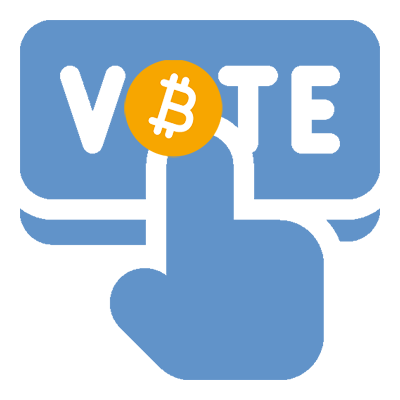
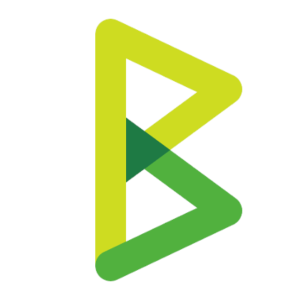
Funziona con il server Coinsnap o BTCPay
Coinsnap Bitcoin Voting è adatto sia ai principianti che ai professionisti del Bitcoin: ti permette di scegliere se utilizzare il nostro gateway di pagamento Coinsnap senza alcuna competenza tecnica o se utilizzarlo con il tuo server BTCPay. Devi solo scegliere la rispettiva opzione (come mostrato di seguito) e inserire i relativi dati. E sarai operativo in pochi minuti, in un modo o nell’altro!
Installa il plugin Coinsnap Bitcoin Voting
dalla directory di WordPress
Con il plugin Coinsnap Bitcoin Voting, Coinsnap offre la possibilità di offrire facilmente sondaggi su Bitcoin in qualsiasi punto del tuo sito web WordPress.
Puoi scaricare il plugin direttamente dal Marketplace di WordPress o installarlo direttamente dalla tua installazione di WordPress.
Accedi al tuo account WordPress, richiama il backend di WordPress e vai su Plugin > Aggiungi nuovo.
Inserisci“Coinsnap Bitcoin Donation” nella barra di ricerca.

Quando ti viene mostrato il plugin Coinsnap Bitcoin Voting, clicca su Installa ora e poi su Attiva.
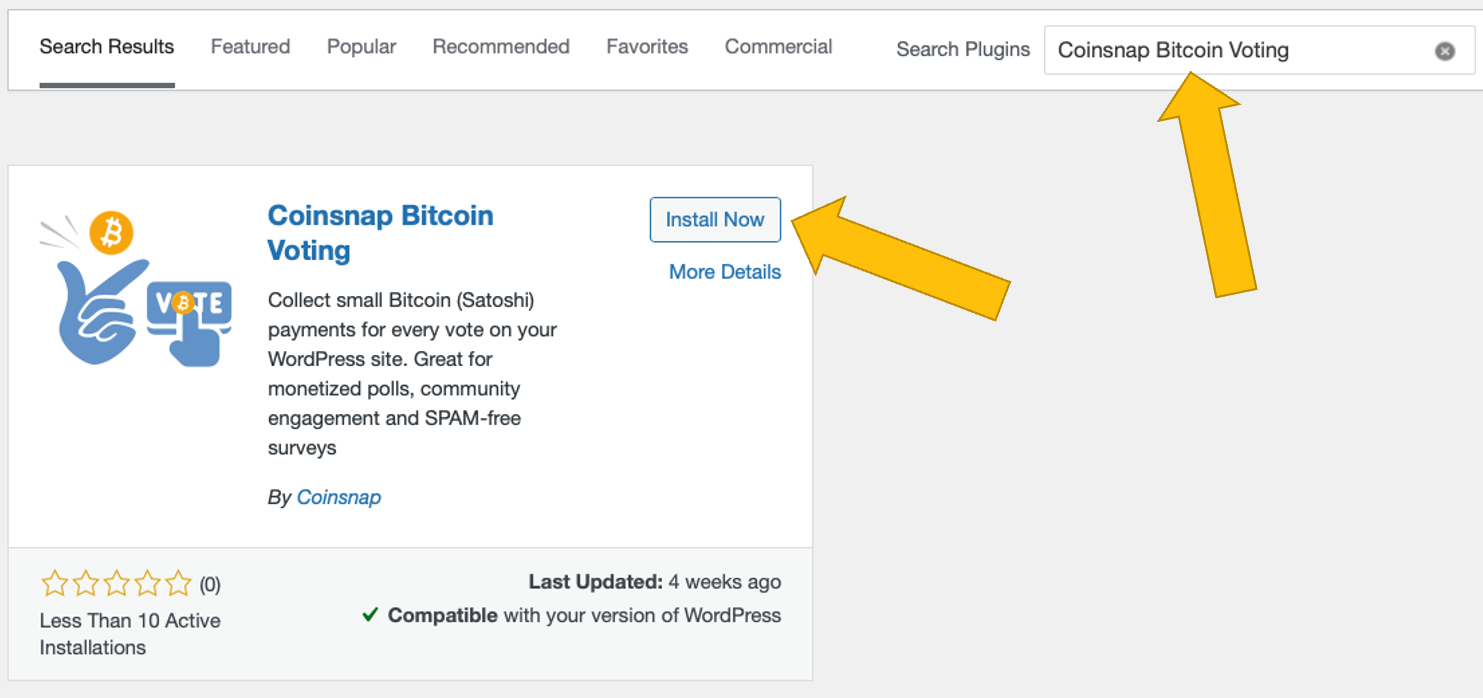
Il plugin Coinsnap Bitcoin Voting è stato installato con successo ed è elencato come Bitcoin Voting nella barra laterale nera di sinistra nel backend di WordPress:
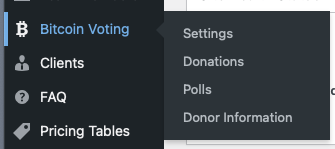
Collega il tuo account Coinsnap con il plugin Coinsnap Bitcoin Voting
Impostazioni di Bitcoin Voting Coinsnap
Dopo aver installato e attivato il plugin Coinsnap Bitcoin Voting, devi configurare le impostazioni di Coinsnap. Vai su Bitcoin Voting [1] -> Settings [2] nella barra laterale nera a sinistra.
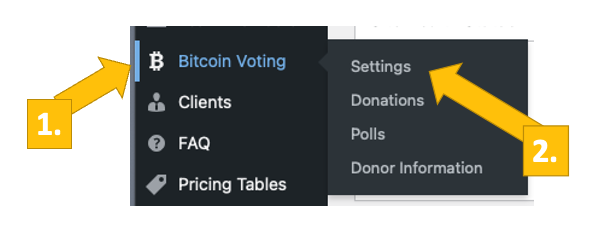
Ora scegli il tuo gateway di pagamento Coinsnap [1]. (Puoi anche scegliere il server BTCPay, se lo utilizzi, e poi inserire le rispettive informazioni).
Dovrai quindi inserire il tuo Coinsnap Store ID e la tua Coinsnap API Key. [2] (vedi sotto per sapere come recuperarle dal tuo account Coinsnap).
Dopo aver inserito l’ID del negozio e la chiave API nei rispettivi campi, clicca su verifica. Se vedrai un messaggio verde con scritto Connessione riuscita, il tuo plugin è pronto ad accettare i voti in Bitcoin e ad accreditarli sul tuo portafoglio Lightning.
Non dimenticare di cliccare su Salva modifiche prima di iniziare a configurare i sondaggi Bitcoin!
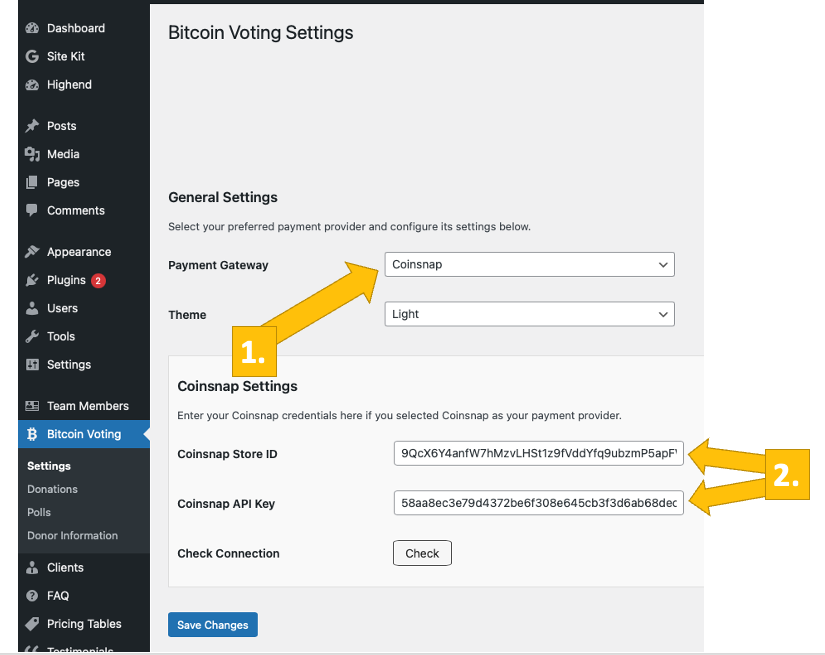
Ottieni il tuo Coinsnap Store ID e la tua chiave API
Nel backend di Coinsnap, vai alla voce di menu Impostazioni, quindi clicca su Negozio nel campo blu. Qui troverai il Coinsnap Store ID [1] e la Coinsnap API Key [2]. Copiali uno dopo l’altro nei campi corrispondenti delle impostazioni del plugin (vedi sopra). Poi clicca sul pulsante Salva modifiche in fondo alla pagina per applicare e salvare le impostazioni [3].
Una volta inseriti e salvati i dati Coinsnap nelle impostazioni di Coinsnap Bitcoin Voting, sei pronto a raccogliere i Bitcoin dai portafogli dei tuoi elettori direttamente nel tuo portafoglio. Ora manca solo un ultimo passo e potrai pubblicare i tuoi primi sondaggi Bitcoin!

Connetti il tuo server BTCPay con il plugin Coinsnap Bitcoin Voting
Impostazioni del server Bitcoin Voting BTCPay
Dopo aver installato e attivato il plugin Coinsnap Bitcoin Voting, devi configurare le impostazioni di Coinsnap. Vai su Bitcoin Voting -> Settings [1] nella barra laterale nera a sinistra.

Ora scegli il tuo gateway di pagamento BTCPay [1] e clicca su Salva.
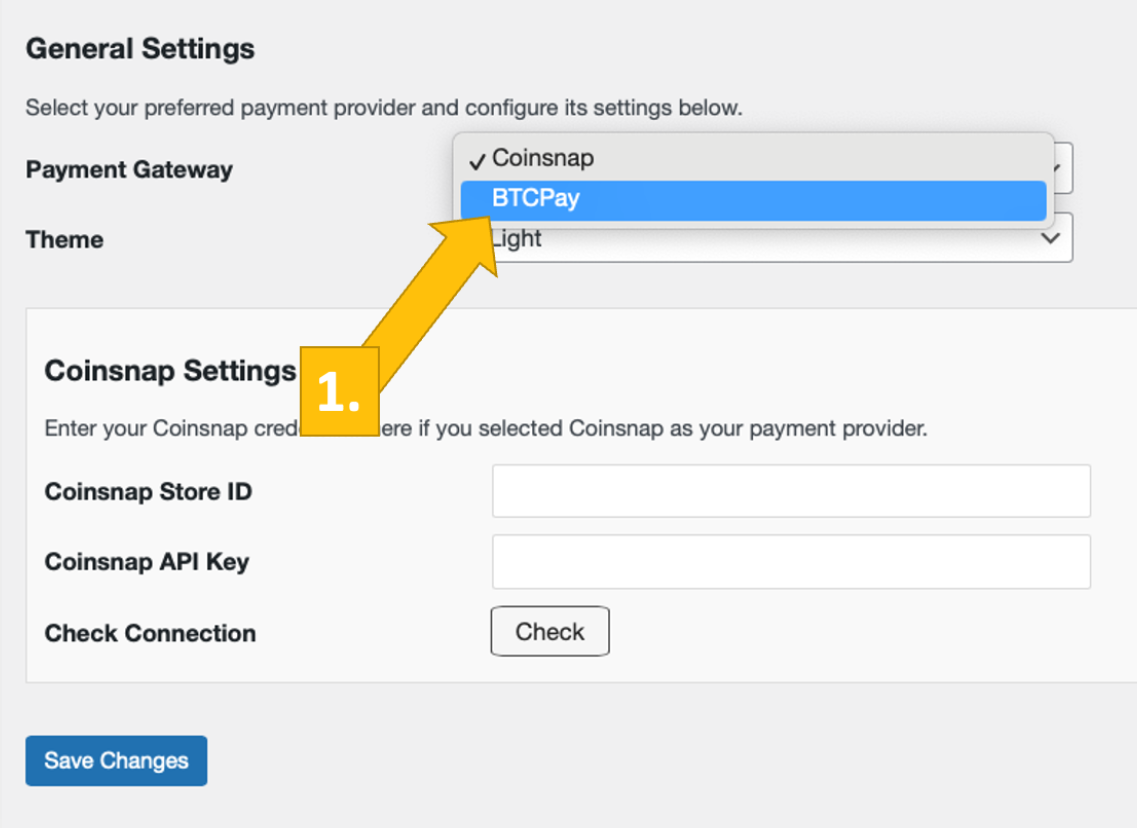
Ora accedi al tuo server BTCPay. Se l’hai fatto, inserisci l’URL del tuo server BTCPay nel campo corrispondente della scheda Impostazioni donazione [1].
Successivamente, dovrai cliccare sul pulsante Generate API Key [2].
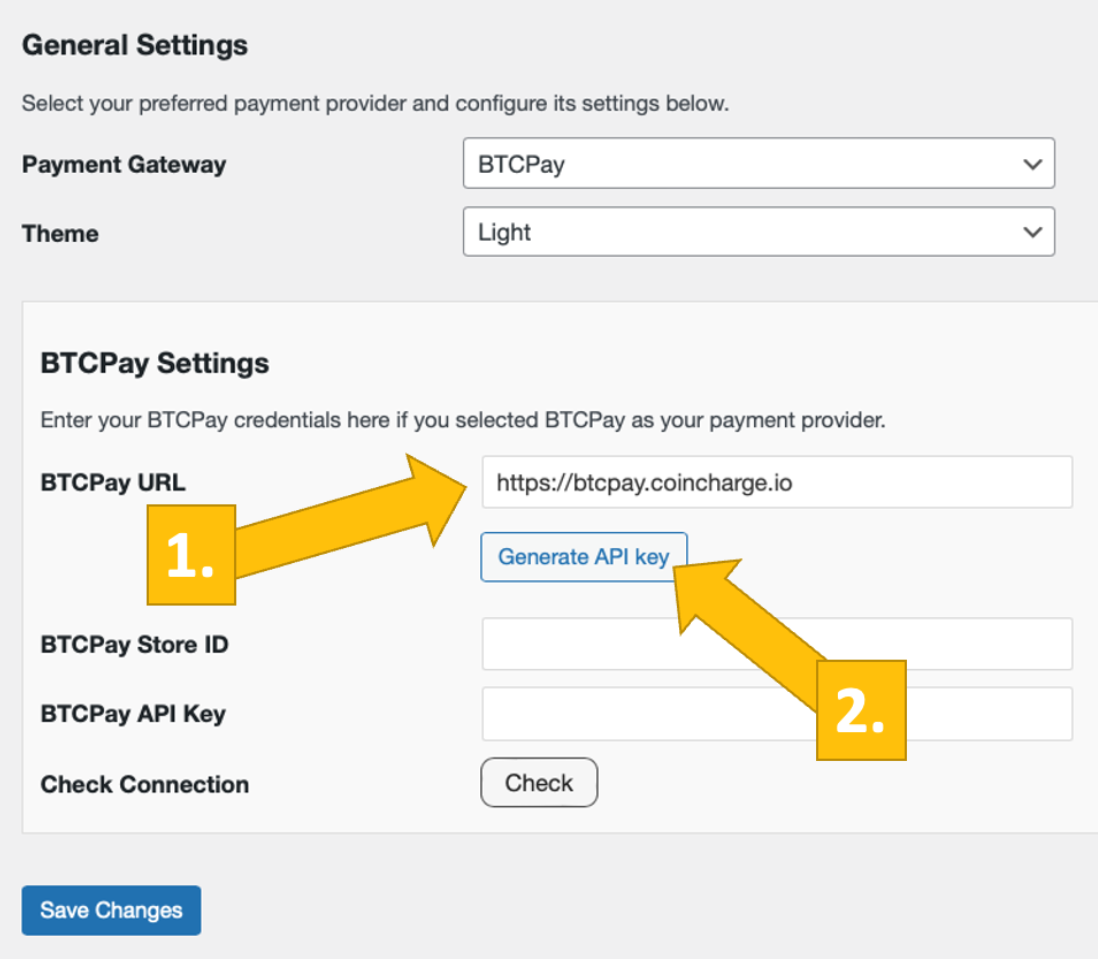
Verrai quindi indirizzato al tuo Server BTCPay.
Scegli il tuo Negozio [1], quindi clicca su continua [2].

Verrai quindi indirizzato a questa schermata. Inserisci il nome del tuo negozio nella parte superiore [1] e poi clicca su autorizza app [2].

Il tuo server BTCPay è ora collegato con successo al tuo negozio online, tramite il plugin Coinsnap Bitcoin Donation!
(Se fai clic su verifica , riceverai una notifica di successo (in verde)).

Crea una casella di sondaggio Bitcoin per il tuo sito WordPress
Come impostare un sondaggio
Vai al voto di Bitcoin -> Sondaggi nella barra laterale sinistra. In alto a sinistra clicca sul pulsante Aggiungi nuovo sondaggio.
Ora vedrai la finestra di configurazione del sondaggio. Per prima cosa, devi dare un nome al tuo sondaggio. Questo è anche il titolo che i tuoi elettori vedranno nella casella di voto [1]. Poi, ovviamente, attiva il sondaggio spuntando la voce Abilita [2].
Puoi anche limitare gli elettori a votare una sola volta. [3]
Se vuoi, fornisci agli elettori una descrizione in modo che sappiano per cosa stanno votando, cosa intendi fare con il sondaggio, ecc. – qualsiasi cosa ti venga in mente. [4]
Poi hai quattro opzioni. Queste sono le affermazioni o le scelte che i tuoi elettori possono fare o scegliere. Compila le possibili scelte in base alle esigenze del tuo sondaggio. [5]
Ora devi definire il costo del voto. L’importo minimo tecnicamente possibile è di 13 sats (o 1 centesimo di euro). Se utilizzi il pagamento in Bitcoin solo per evitare che i bot votino, 13 sats è una buona scelta. Se vuoi ottenere un piccolo guadagno con il tuo sondaggio, puoi inserire qualsiasi altro importo in satoshi. [6]
Nei due campi successivi imposta il tempo di esecuzione del sondaggio. [7]
Poi, puoi impostare un messaggio di ringraziamento che i tuoi elettori vedranno dopo aver pagato e votato con successo [8].
Accanto a [9] trovi lo shortcode che devi inserire nel tuo sito web nel punto in cui vuoi presentare il sondaggio. Basta copiare il codice breve e incollarlo nel punto più appropriato.
Infine, ma non per questo meno importante, puoi scegliere di raccogliere determinate informazioni dai tuoi donatori selezionando la casella nella riga Raccogli informazioni sui donatori [10].
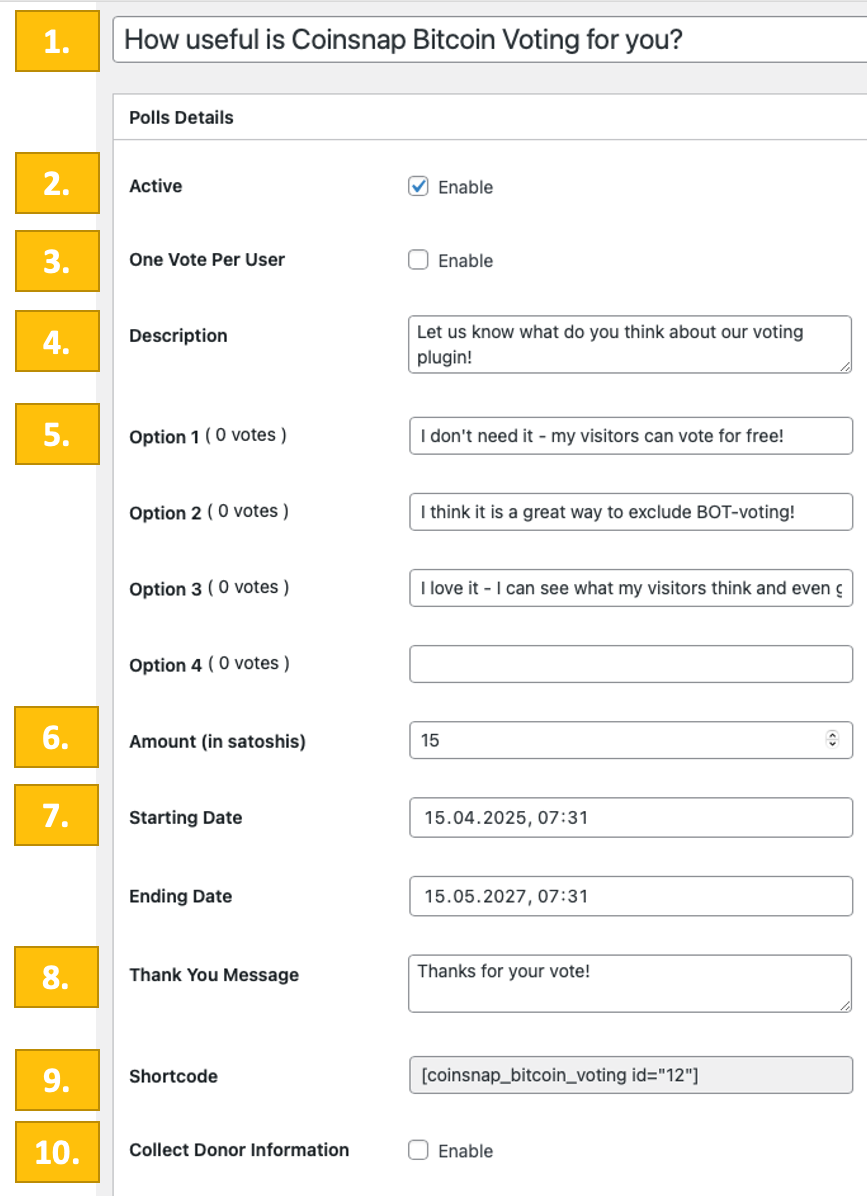
Raccogliere informazioni dai tuoi elettori
Se vuoi raccogliere informazioni sui tuoi elettori e hai cliccato sulla casella di controllo per farlo, vedrai questo menu.
Ora devi solo scegliere quali informazioni raccogliere e se vuoi che siano obbligatorie o lasciarle come opzione al tuo donatore.
In questo esempio il nome del donatore è un’informazione obbligatoria. Non cerchiamo di raccogliere il suo cognome(Hidden), ma lasciamo che sia lui a lasciare la sua e-mail e un messaggio(Custom Field Name, da compilare da parte tua). Di conseguenza, questi campi sono contrassegnati come facoltativi.
Inserisci il box sondaggi Bitcoin nel tuo sito web
Ora sei pronto a visualizzare il box per le donazioni in Bitcoin sul tuo sito web. Basta copiare lo shortcode (qui [coinsnap_bitcoin_voting id=”12″]) e incollarlo nel punto che preferisci.
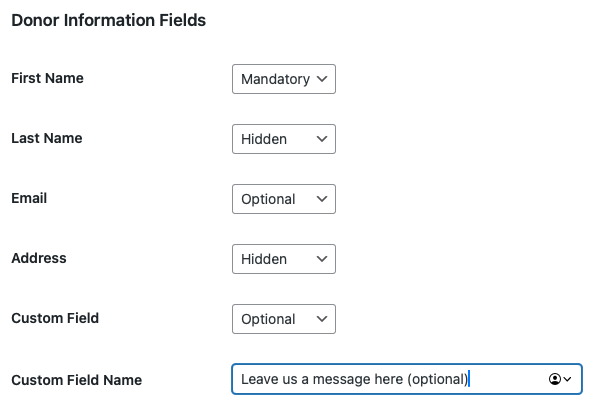
Testa il tuo sondaggio Bitcoin
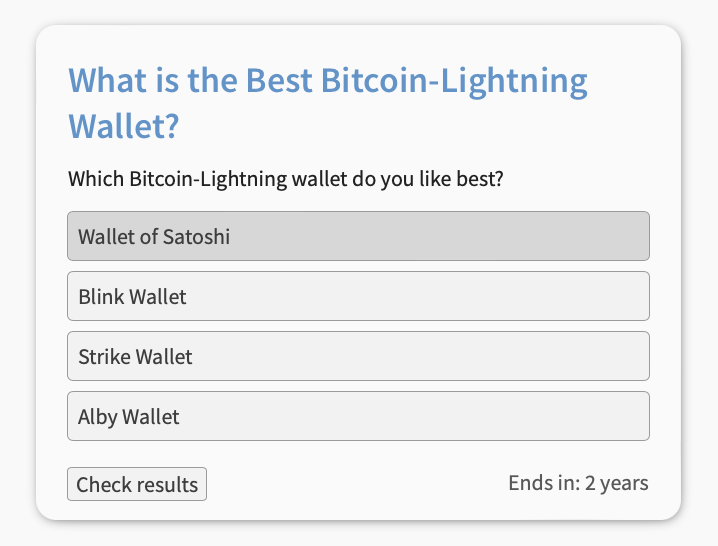
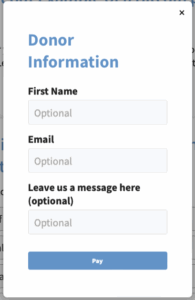
Dopo aver effettuato tutte le impostazioni, è necessario effettuare una transazione di prova.
Per prima cosa, esprimi un voto in una casella di voto Coinsnap Bitcoin Voting che hai inserito nel tuo sito web (basta cliccare sulla tua scelta).
Poi fornisci le informazioni richieste.
Ora apparirà l’interfaccia di pagamento con il codice QR.
Scansionalo con il tuo portafoglio privato Bitcoin-Lightning e autorizza il pagamento.
I 21 satelliti saranno immediatamente accreditati sul tuo portafoglio Bitcoin-Lightning aziendale!
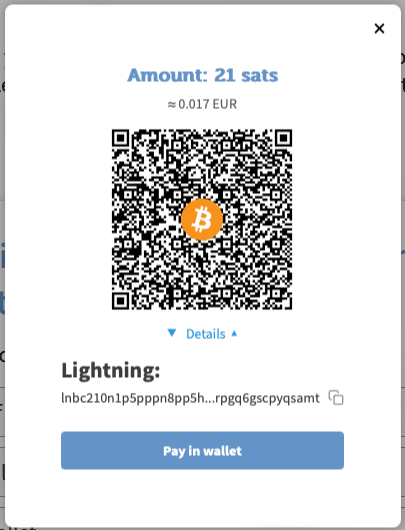
Dopo aver effettuato il pagamento, entro pochi secondi vedrai di nuovo il riquadro del sondaggio che ti mostrerà i risultati delle votazioni effettuate fino a quel momento: